Ms Project : Attribuer une durée aux tâches
Ms Project : Attribuer une durée aux tâches
-
Objectifs
-
Présentation
- La durée d’une tâche correspond à la quantité de temps nécessaire pour être accomplie. Microsoft Project mesure cette durée à l’aide d’unités de mesure allant de la minute au mois (l’unité seconde n’est donc pas utilisable par Project). Dans la majorité des cas, les tâches définies dans Project seront accomplies durant les périodes ouvrées. Pour illustrer ce fait, prenons l’exempte d’une tâche nécessitant 14 heures de travail.
- Si un calendrier de projet a été affecté à votre projet et que celui-ci définit les périodes ouvrées du lundi au vendredi, de 9 h à 18 h avec deux heures de coupure pour le déjeuner, et que les périodes chômées couvrent les soirées et les week-ends, vous pourriez saisir 2j en tant que durée pour planifier le travail sur deux jours ouvrés de 7 heures. De ce fait, si la tâche commence le vendredi à 9 h, elle devrait donc être terminée le lundi suivant à 18 h.
- Sachez que Project permet aussi de planifier l’exécution des tâches durant les périodes chômées, on parle alors de durée écoulée. Cette notion est traitée dans le titre Travailler en temps écoulé et non en temps ouvré du chapitre Définition des tâches.
- Selon le mode de planification des tâches (manuelle ou automatique) défini dans Project, la méthode de saisie de la durée des tâches varie. La planification manuelle permet de saisir des tâches sans en préciser obligatoirement la durée ni la date de début ou de fin. Cette fonctionnalité s’avère utile quand le Chef de projet n’a pas toutes les données requises de son projet, en particulier au tout début de ce projet. Alors que la planification automatique calcule les dates de début et de fin de la tâche en fonction de la durée saisie et de la date du début du projet.
-
Vérifier et modifier le mode de planification
- Le mode de planification actif s’affiche dans la barre d’état de Project :
- Pour modifier le mode de planification des tâches par défaut:
- Sous l’onglet TÂCHE, dans le groupe Tâches, cliquez sur le bouton Mode du.
- Cliquez sur l’option Planification automatique ou Planification manuelle selon vos besoins
-
Modifier le mode de planification par défaut
- Pour modifier le mode de planification par défaut procédez comme suit:
- Sous l’onglet FICHIER choisissez Options puis catégorie Échéancier et en fin zone Options de planification pour ce projet.
- Pour modifier le mode de planification des nouvelles tâches:
- cliquer dans la barre d’état sur l’icône représentant le mode de planification actif, puis cliquer sur l’option de votre choix
-
Saisir une durée en planification manuelle
- Dans ce cas, le symbole
 du champ Mode Tâche signale une planification « manuelle » de ta tâche correspondante. Un point d’interrogation est associé à ce symbole
du champ Mode Tâche signale une planification « manuelle » de ta tâche correspondante. Un point d’interrogation est associé à ce symbole y tant que deux des trois facteurs de planification (date de Début, date de Fin et Durée) n’ont pas été renseignés.
y tant que deux des trois facteurs de planification (date de Début, date de Fin et Durée) n’ont pas été renseignés. - Activez la cellule de la durée.
- Si la durée est déjà dans l’unité proposée, tapez seulement le nombre. Sinon, tapez te nombre suivi des lettres « m » pour minutes, « h » pour heures, « j » pour jours, « s » pour semaines, « ms » pour mois.
- Vous pouvez également saisir un texte quelconque à la place de la durée, ce qui peut s’avérer pratique si vous ne La connaissez pas encore.
- Validez par la touche Entrée.
- Notez que la barre (légèrement transparente) de la tâche du Planning du Gantt se dimensionne en fonction de la durée saisie
-
Saisir une durée en planification automatique
- Dans ce cas, le symbole
 apparaît dans le champ Mode Tâche associé à la tâche.
apparaît dans le champ Mode Tâche associé à la tâche. - Activez la cellule de la durée.
- Validez par la touche Entrée.
-
Après la lecture de cet article, vous serez capable :
– Attribuer une durée aux tâches
– Vérifier et modifier le mode de planification

Par défaut, la planification des tâches est manuelle.
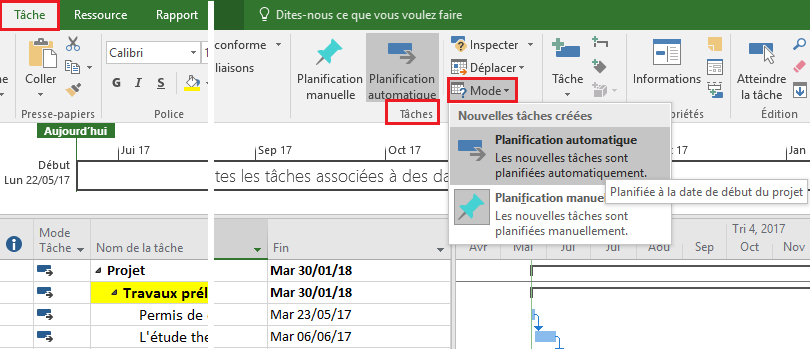
La modification du mode de planification des tâches n’a pas d’incidence sur les tâches déjà saisies
Première méthode
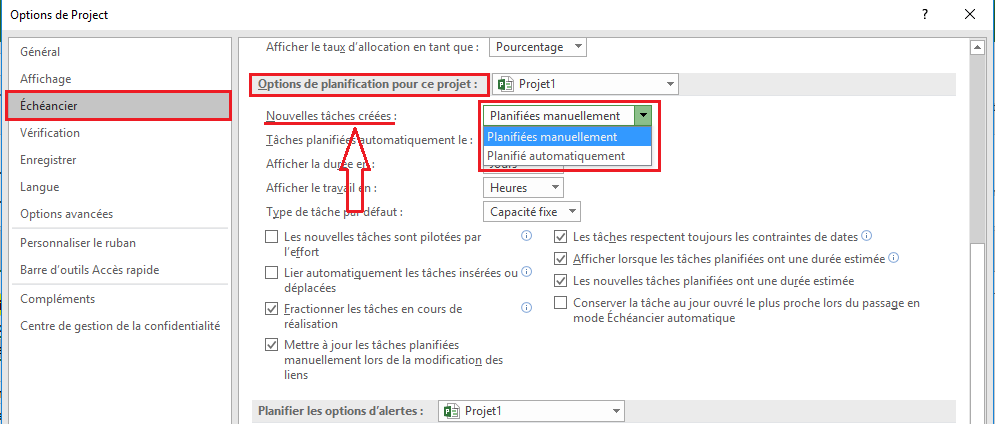
Deuxième méthode

Les dates de Début et de Fin sont automatiquement calculées en fonction de la Durée saisie et de la date de début (ainsi que la date de fin, les relations entre tâches, les contraintes, les calendriers des tâches et tout autre facteur de planification). Et la barre de la tâche du Planning de Gantt se dimensionne en fonction de la durée saisie.
